Befinden sich in Ihrer WhatsApp-App viele wertvolle Bilder? Sie fragen sich, wie Sie WhatsApp-Fotos problemlos auf Android speichern können? Vielleicht ärgern sich viele WhatsApp-Nutzer über dieses Problem. Deshalb werden wir heute in diesem Artikel darüber sprechen.
Wir stellen Ihnen 3 praktikable Lösungen zur Verfügung, die Ihnen beim Speichern Ihrer WhatsApp-Fotos helfen, sowie die unten aufgeführten detaillierten Schritte. Außerdem geben wir Ihnen zwei verwandte Tipps, mit denen Sie die Fotos einfacher als zuvor verwalten können.

Tipps: Warum kann ich keine Bilder von WhatsApp speichern?
Manchmal kommt es vor, dass Sie Bilder von WhatsApp nicht speichern können und den Grund dafür nicht kennen. Im Allgemeinen führen mehrere der unten aufgeführten Gründe zu dieser Angelegenheit.
Erstens: Wenn Ihr Netzwerk instabil ist, können Sie die Bilder wahrscheinlich nicht speichern. Zweitens tritt bei WhatsApp ein Fehler auf. Sie können die App schließen und erneut öffnen. Wenn weiterhin Probleme auftreten, müssen Sie es neu installieren. Drittens hat Ihre SD-Karte einige Probleme. Sie können die Karte aus Ihrem Gerät entfernen.
Gmail ist eine gängige Option für Android-Benutzer zum Speichern ihrer WhatsApp-Fotos. Solange Sie Ihr Gmail-Konto zur App hinzufügen, können Sie die Bilder von WhatsApp ganz einfach auf Ihr Google Drive hochladen. Bitte prüfen Sie aber, ob Ihr Cloud-Speicher ausreicht. Wenn nicht, können Sie Ihre Fotos nicht sichern.
Schritt 1: Öffnen Sie WhatsApp auf Android
Bitte starten Sie die App auf Ihrem Android-Gerät und klicken Sie auf die Option „ Mehr “ > „ Einstellungen “ > „ Chats “ > „ Chat-Backup “.
Schritt 2: Fügen Sie Ihr Gmail-Konto hinzu
Klicken Sie auf das Symbol „ Auf Google Drive sichern “ und wählen Sie eine Sicherungshäufigkeit aus. Tippen Sie dann auf die Option „ Konto hinzufügen “, um Ihr Konto einzugeben.
Schritt 3: Fotos von WhatsApp auf Google Drive speichern
Klicken Sie auf das Symbol „ Sichern über “, um ein Netzwerk auszuwählen, das Sie zum Hochladen von Dateien verwenden möchten. Sobald Sie fertig sind, können Sie sich bei Ihrem Google Drive anmelden, um die Bilder zu überprüfen.

Bonus:
Planen Sie , Fotos von Android auf einen Computer zu übertragen ? Nutzen Sie diese 4 bewährten Methoden und Sie können die Übertragung zügig durchführen.
Es ist einfach , den LINE-Chat-Verlauf zur Sicherung auf einem Mobiltelefon zu exportieren . Lernen wir diese vertrauenswürdigen Ansätze kennen.
Möchten Sie bestimmte Bilder von WhatsApp in Ihre lokale Galerie herunterladen? Es ist ein Stück Kuchen. Im Allgemeinen speichert diese App die Fotos, die Sie erhalten, automatisch im WhatsApp-Ordner. So können Sie auf Ihre Galerie zugreifen, um WhatsApp-Fotos einfach zu finden.
Schritt 1: Fotos von WhatsApp speichern
Bitte gehen Sie zu WhatsApp und wählen Sie eine Konversation aus, in der sich Ihre Bilder befinden. Berühren Sie dann ein Foto und tippen Sie auf das Symbol „ Herunterladen “, um es in Ihrer Android-Galerie zu speichern.
Schritt 2: Führen Sie die Galerie-App aus, um Ihre Fotos zu überprüfen
Öffnen Sie die Galerie-App auf Android und navigieren Sie zum Ordner „WhatsApp Images“. Wenn Sie ihn nicht sehen können, gehen Sie bitte zur Option „ Andere “ und Sie können den Ordner sehen. Öffnen Sie es und Sie erhalten Ihre Fotos.
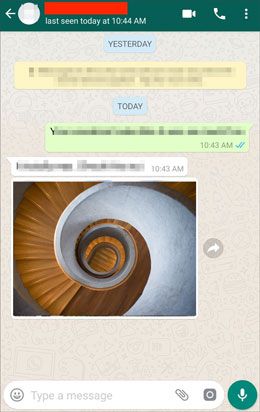
Lesen Sie auch: Ihre unvergesslichen Fotos von Android verloren? Keine Panik. In dieser Anleitung erfahren Sie, wie Sie gelöschte Android-Fotos effektiv wiederherstellen .
Was ist, wenn Sie Fotos von WhatsApp auf Ihrem Computer speichern möchten? Wie kannst du es schaffen? In diesem Fall können Sie diese WhatsApp-Übertragungssoftware nutzen, die alle WhatsApp-Bilder und andere WhatsApp-Dateien mit einem Klick auf einem Computer sichern kann. Darüber hinaus können Sie WhatsApp-Daten problemlos von einem Telefon auf ein anderes übertragen.
- Speichern Sie alle WhatsApp-Dateien ohne Qualitätsverlust auf dem Computer, einschließlich Fotos, Texte, Videos, Anhänge und mehr.
- Übertragen Sie WhatsApp-Daten ganz einfach von Android auf ein iPhone und umgekehrt.
- Stellen Sie Ihre WhatsApp-Dateien vom Computer auf Ihrem Mobilgerät wieder her.
- Sichern Sie den LINE-, Kik-, WeChat- und Viber-Chatverlauf von iOS-Geräten auf dem Computer.
- Sehen Sie sich die gesicherten WhatsApp-Dateien problemlos auf dem Computer an.
Darüber hinaus werden viele Android- und iOS-Mobilgeräte unterstützt. Somit können Sie es auf Samsung Galaxy S21/S20/S10/S9, Huawei P40/30/P20, OnePlus 9 Pro/9/8/7/6, Xiaomi, Google, Sony, Motorola, LG, Vivo, iPhone verwenden. iPad und so weiter.
Bitte laden Sie unten das WhatsApp-Datenübertragungsprogramm kostenlos herunter.
Schritt 1: Installieren Sie die Software
Nach dem Herunterladen installieren und starten Sie es bitte auf Ihrem Computer. Wählen Sie dann den Reiter „ WhatsApp-Übertragung “.

Schritt 2: Verbinden Sie das Android-Gerät mit dem Computer
Verwenden Sie ein Datenkabel, um Ihr Android-Gerät mit Ihrem Computer zu verbinden. Das Programm wird es sofort erkennen.
Schritt 3: WhatsApp-Fotos auf den Computer übertragen
- Tippen Sie abschließend auf die Option „ WhatsApp-Nachrichten sichern “, um den Vorgang zu starten.

- Ihre WhatsApp-Bilder werden auf Ihrem Computer gespeichert.

Hinweise: Wie kann verhindert werden, dass WhatsApp Fotos auf Android herunterlädt? Um zu verhindern, dass WhatsApp Ihre Fotos automatisch auf Ihrem Gerät speichert, können Sie die App öffnen, auf die Option „Einstellungen“ > „Chats“ klicken und das Symbol „In Kamerarolle speichern“ deaktivieren.
Mit diesen drei oben vorgestellten Methoden können Sie ganz einfach Fotos von WhatsApp herunterladen. Erstaunlicherweise kann das WhatsApp-Übertragungsprogramm alle WhatsApp-Dateien gleichzeitig speichern, egal wie viele Fotos sich auf WhatsApp befinden. Nutzen Sie also bitte die Gelegenheit, es herunterzuladen und auszuprobieren. Danke fürs Lesen.
In Verbindung stehende Artikel
WhatsApp Backup & Restore – Wie kann ich WhatsApp von Android aus sichern und wiederherstellen?
[Nicht verpassen!] Wie übertrage ich WhatsApp-Nachrichten von Android auf Android?
4 bewährte Methoden zum Übertragen von Fotos vom Computer auf Android (Schritt für Schritt)
[Schnelle Übertragung] Wie übertragen Sie Ihre Fotos effektiv vom iPhone auf Android?
So sichern Sie WhatsApp-Nachrichten effizient von Android auf dem PC [4 Möglichkeiten]
So sichern Sie WhatsApp-Fotos auf Android und iPhone [4 Ansätze]
Urheberrecht © samsung-messages-backup.com Alle Rechte vorbehalten.